联想品牌电脑基本都带有一键还原系统的功能。在系统出现问题无法进入系统时,可以使用此功能将系统还原到出厂设置状态,比起重装系统更加方便快捷。那么,联想品牌电脑如何进行一键还原呢?下面就让小编教大家联想品牌电脑怎么一键还原系统。
相关教程:
具体步骤:
一、在关机状态下按下Novo一键恢复键,Novo键就是有箭头标志的按键或小孔的键位。
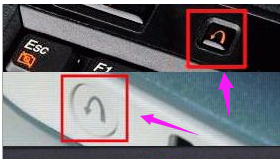
二、启动后跳出Novo Button Menu,选择:System Recovery,然后按下回车。
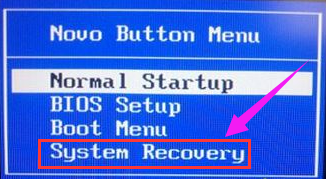
三、进入到联想一键恢复界面,点击“一键恢复”。选择任务,选择“从初始备份恢复”,如果有备份,则选择从用户备份恢复,进行下一步。

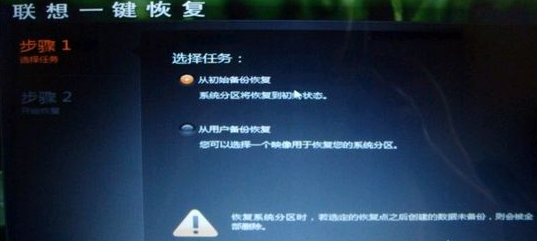
四、若没有备份,则选择初始备份恢复,提示恢复过程勿关闭电源,点击“开始”。然后会提示恢复将会删除系统分区数据,确认无误后,点击“是”
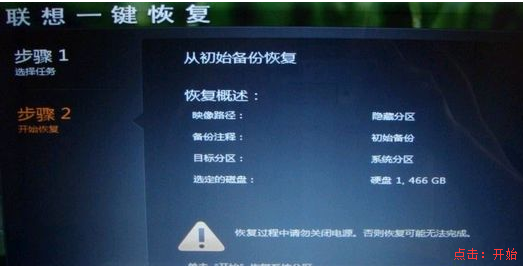
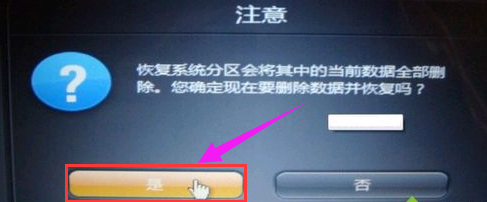
五、接下来开始执行系统恢复过程,最后提示系统恢复完成,点击确定,再点击关机或重启,就完成了。

以上就是小编为大家带来的联想品牌电脑怎么一键还原系统。联想一键还原功能虽然简单易用,可以解决大部分的电脑问题。不过若是想体验其他的操作系统,就需要使用韩博士装机大师来一键重装系统了。

